Sådan bruger du Twitter på Amazon Echo

Du kan allerede gøre meget med din Amazon Echo, men nu kan du få Alexa til at læse tweets fra din Twitter-tidslinje og mere. Her er hvordan du bruger Twitter på Amazon Echo.
Twitter har nu en Alexa-færdighed kaldet Twitter Reader, som du kan bruge til at få din Amazon Echo til at læse tilbage tweets i din tidslinje eller endda nævne og svare, du får. Du kan også have Alexa læse top tweets fra trends og endda indsnævre det til en bestemt placering, som top tweets i Chicago eller New York City.
Da det er en tredjeparts Alexa-færdighed, skal du manuelt installere fra i Alexa-appen på din telefon. Du kan læse vores vejledning om, hvordan du installerer Alexa-færdigheder, men du vælger blot "Færdigheder" i sidepanelmenuen, og så søg efter "Twitter Reader". Derefter skal du trykke på "Aktivér færdighed" og logge ind på din Twitter-konto for at linke den.
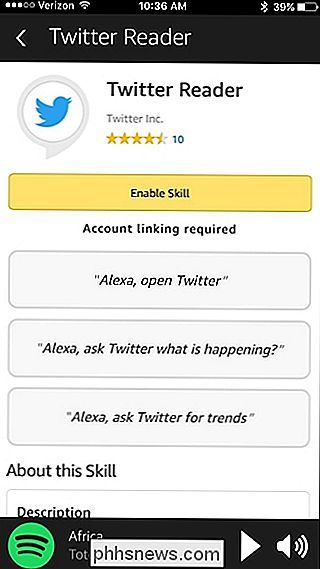
Så hvad kan du gøre med Twitter Reader-færdigheder? Her er en håndfuld Alexa kommandoer, som du kan sige: "Alexa, spørg Twitter, hvad der sker."
- Dette vil læse de seneste tweets fra din tidslinje af Twitter-brugere, du følger. "Alexa, spørg Twitter for tendenser. "
- Dette vil aflæse Twitter-tendenser, der trender nær din placering. Du kan også bede om en bestemt placering ved at tilføje "i Chicago" (eller hvilken som helst by) til slutningen af kommandoen. Du kan også vælge en bestemt trend ved at sige "fortæl mig mere om nummer fire" (eller hvilken som helst trend i listen). "Alexa, spørg Twitter for mine navne."
- Denne kommando vil aflæse dine seneste nævner og svar. "Alexa, spørg Twitter har nogen retweeted mig?"
- Dette er selvforklarende, men det vil fortælle dig, hvem retweetede dig, og hvilken tweet blev retweetet. "Alexa, spørg Twitter for tweets Jeg kunne lide. "
- Alexa vil aflæse de seneste tweets, som du kunne lide eller foretrukne. " Alexa, spørg Twitter for mine egne tweets. "
- Hvis du ikke kan stoppe med at sprænge op om din nyeste joke fortalte om kvidre, kan du have Alexa læse det tilbage til dig. Det er nok ikke den bedste måde at navigere på Twitter og læse tweets, men hvis du har travlt og dine hænder er fulde med at lave husarbejde rundt om i huset er i hvert fald en mulighed, som du kan bruge, hvis du virkelig vil vide, hvad der sker i Twitterverse.


Sådan oprettes brugerdefinerede egenskaber i et Word-dokument
Vi har for nylig vist dig, hvordan du indstiller brugeroplysningerne i Word. Word lagrer også flere yderligere avancerede egenskaber relateret til dine dokumenter. Nogle af disse vises på skærmen "Info", og du kan ændre disse egenskaber samt oprette brugerdefinerede egenskaber. RELATED: Sådan indstilles brugeroplysninger i Word 2013 Brugerdefinerede egenskaber kan oprettes at gemme yderligere oplysninger om dokumentet, der ikke er tilgængeligt på fanen "Resume" i dialogboksen "Avancerede egenskaber".

XProtect Forklaret: Sådan fungerer din Macs indbyggede anti-malware-software
Din Mac har indbygget anti-malware (eller antivirus) -funktionalitet. Det virker forfærdeligt meget som antivirusprogrammer på Windows, undersøger programmer, du kører, og sikrer, at de ikke matcher en liste over kendte dårlig applikationer. I modsætning til Windows Defender, som er inkluderet i Windows 8 og Windows 10 og har en synlig interface er en Macs indbygget antivirusfunktionalitet langt mere skjult.



